Kausta kustutamine rakenduses Outlook 2013
Uhiuutel e-posti kontodel on vaikimisi tavaliselt käputäis kaustu. Kuid kui olete täieliku sisendkaustaga e-posti kasutaja, võib õige e-posti leidmine olla vaeva nägema. Üks viis selle probleemi leevendamiseks on luua oma e-kirjadele uusi kaustu ja kasutada reegleid postkasti saabuvate kirjade automaatseks sortimiseks.
Kuid on väga lihtne hakata kasutama liiga palju kaustu, mis võib lisada täiendavat segadust. Kui leiate, et olete sellises olukorras, võiksite otsida viisi kausta kustutamiseks. Meie allolev õpetus näitab teile, kuidas kausta Outlook 2013-st kustutada.
Kuidas kustutada kaust Microsoft Outlook 2013-st
Selle artikli toimingud viidi läbi rakenduses Microsoft Outlook 2013. Pange tähele, et kui teil on Outlookis seadistatud IMAP-e-posti konto, lingitakse kaustastruktuur teie e-posti serveriga. Kausta sellisel viisil kustutamisel kustutatakse see ka serverist, nii et see pole juurdepääsetav, kui kontrollite oma kontot veebibrauseris või mõnes muus seadmes, näiteks telefonis.
1. samm: avage Outlook 2013.
2. samm: leidke akna vasakus servas olevast kaustaloendist kaust, mille soovite kustutada. Kustutan kausta “Redundant Folder”.

3. samm: paremklõpsake kaustal, mille soovite kustutada, seejärel valige suvand Kustuta kaust .
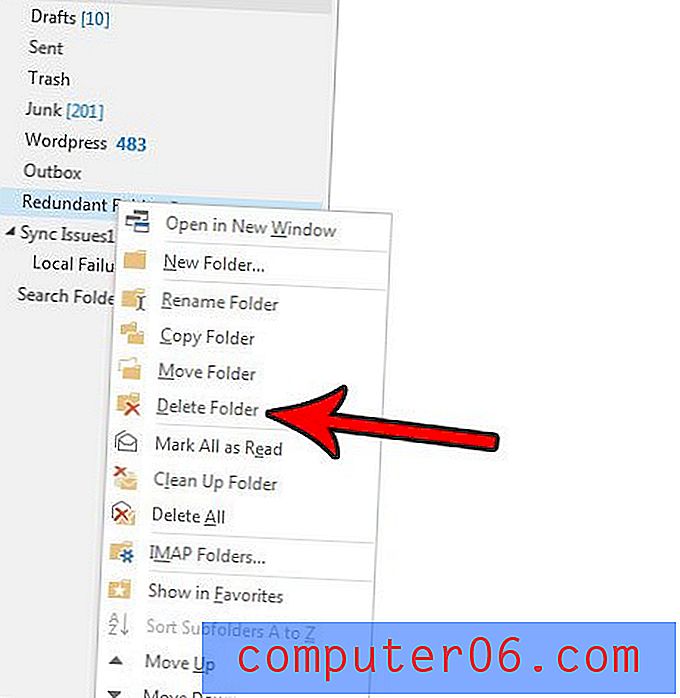
4. samm: klõpsake nuppu Jah, et kinnitada, et soovite selle kausta teisaldada kausta Kustutatud üksused .
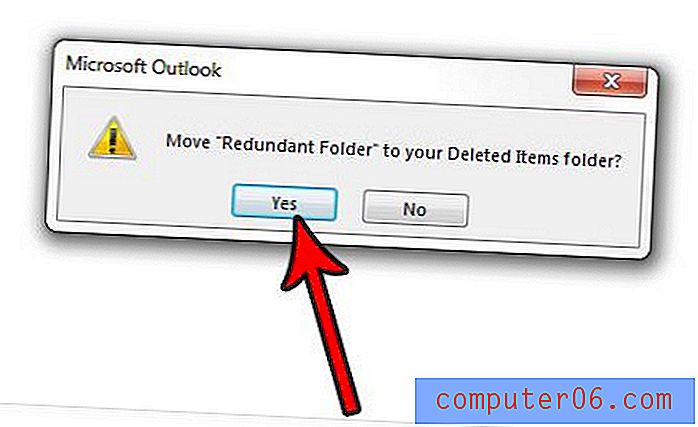
Pidage meeles, et mõnda kausta ei saa kustutada. Nende hulka kuuluvad kaust Saabunud, kaust Saadetud ja Saatmiseks.
Kas seadsite varem Outlookis reegli, et teatud e-kirjad filtreeritakse teatud asukohtadesse, kuid te ei vaja seda reeglit enam? Siit saate teada, kuidas Outlook 2013 reeglit kustutada, kui kirjad teisaldatakse kindlasse kohta ja soovite, et see peatuks.



